Android에서 음성 어시스턴트를 끄는 방법 알아보기
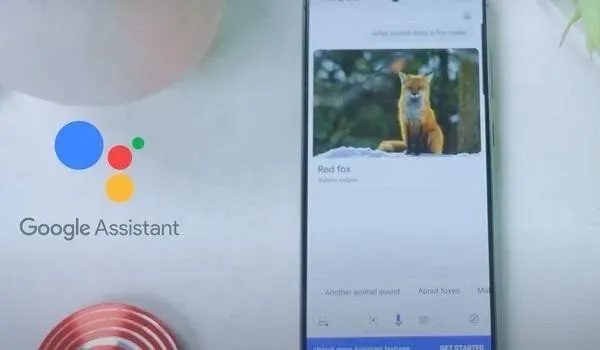
기술의 발달로 전자제품을 사용하기가 더 쉬워졌습니다. Android 기기에서 음성 어시스턴트를 끄면 시각 장애인이 전화를 사용할 수 있습니다.
또한 멀티 태스킹 팬은 음성 비서 기능을 사용할 수 있습니다.
그러나 이 기능은 사람들이 독립적으로 실행되는 경우가 많기 때문에 단점이 있습니다. 음성 명령을 시작하지 않더라도.
결과적으로 이 기능을 매일 사용하지 않는 사용자는 불편함을 느낍니다. 따라서 Android 기기에서 음성 도우미를 비활성화하는 방법을 찾고 있다면 제대로 찾아오셨습니다.
이 블로그에서는 이에 대한 이유와 해결책에 대해 설명합니다. 따라서 상황에 맞는 솔루션을 찾으려면 계속 스크롤하십시오.
Google 어시스턴트가 계속 자동으로 시작되는 이유는 무엇인가요?
독립적으로 실행되는 Google 어시스턴트 에 문제가 발생할 수 있습니다 . 휴대폰으로 중요한 일을 할 때 짜증날 수 있습니다.
이 문제의 원인은 핫워드 기능을 사용하기 때문입니다.
휴대 전화에서 Google 어시스턴트를 활성화하는 기능입니다. 핫 워드는 마이크가 픽업하는 명령으로 사용됩니다. “Hey Google”과 “OK Google”은 사용자들 사이에서 가장 일반적인 명령입니다.
Amazon, Apple 및 Samsung과 같은 브랜드는 디지털 비서에서 동일한 기능을 사용합니다.
이 기능의 단점은 때때로 잘못된 수락 오류가 발생한다는 것입니다. 잘못된 수락은 사용자가 유행어로 말하는 단어를 프로그램이 실수로 수락하는 것입니다. 이로 인해 기기에서 Google 어시스턴트가 갑자기 실행됩니다.
또한 일부 스마트폰에는 Google 어시스턴트를 실행하기 위해 할당된 사전 설정 버튼과 제스처가 있습니다. 제스처 활성화를 비활성화하여 이 문제를 간단히 해결할 수 있습니다.
Android에서 음성 지원을 비활성화하는 솔루션
- Android에서 Google 어시스턴트 트리거 비활성화
- Android에서 Google 어시스턴트 비활성화
- 삼성 전화에서 음성 지원 비활성화
- TalkBack 비활성화
- Android에서 제스처 비활성화
- 알렉사 비활성화
1. Android에서 Google 어시스턴트 앱 음성 트리거를 비활성화합니다.
많은 사람들이 작은 작업에도 Google 어시스턴트를 사용합니다. 이 경우 트리거 옵션을 비활성화하는 것이 가장 효과적일 수 있습니다. 따라서 Android에서 Google 어시스턴트 트리거를 비활성화하려면 다음 단계를 따르세요.
- Android 스마트폰에서 Google 앱을 엽니다.
- 이제 오른쪽 상단으로 이동하여 프로필 아이콘을 클릭하십시오.
- 설정으로 바로 가기.
- Google 어시스턴트 설정을 선택합니다.
- 이제 프로필 페이지에서 “Hey Google 및 Voice Match”를 클릭합니다.
- “Hey Google” 옵션 또는 “Ok Google” 옵션이 표시됩니다. 둘 중 어떤 옵션이 나오든 옆에 있는 버튼을 끄면 됩니다.
트리거 옵션을 비활성화하면 명령으로 Google 어시스턴트가 트리거되지 않습니다. 이러한 명령에는 Ok Google 또는 Hey Google이 포함됩니다.
2. Android에서 Google 어시스턴트를 완전히 비활성화합니다.
때때로 트리거 옵션 비활성화가 작동하지 않습니다. 다른 원인으로 인해 Google 어시스턴트 팝업이 표시될 때 이런 일이 발생합니다.
이제 작동할 수 있는 유일한 해결책은 Google 어시스턴트를 비활성화하는 것입니다.
이 방법은 Google 어시스턴트를 사용하지 않는 Android 사용자에게 효과적입니다. 비활성화하면 모든 기능이 비활성화되므로 Google 어시스턴트 사용자에게는 효과적이지 않습니다.
Android 휴대전화에서 Google 어시스턴트를 비활성화하는 방법은 다음과 같습니다.
- Google 앱을 실행합니다.
- 오른쪽 상단 모서리에 있는 프로필 아이콘으로 이동하여 클릭합니다.
- “설정”으로 이동하여 “어시스턴트 설정”을 엽니다.
- “일반”옵션이 보일 때까지 아래로 스크롤하고 클릭하십시오.
- 토글을 꺼서 Google 어시스턴트 옵션을 비활성화합니다.
- 마지막으로 끄기 옵션을 클릭하여 작업을 확인합니다.
Google 어시스턴트를 끄면 다시 켤 때까지 저절로 나타나지 않습니다.
롤백하려면 단계를 반복할 수 있으며 이번에만 Google 어시스턴트 옵션을 활성화합니다.
3. 삼성 전화에서 음성 지원 비활성화
Samsung Android 휴대폰에서 음성 지원을 비활성화하는 단계는 완전히 다릅니다. 따라서 삼성 전화를 사용하는 경우 다음 단계를 수행할 수 있습니다.
- 휴대폰이 음성 비서 모드인 경우 두 손가락으로 홈 화면을 위로 스와이프합니다. 이 작업은 앱 서랍을 엽니다.
- 설정 앱으로 이동하여 해당 아이콘을 두 번 클릭합니다.
- 접근성 옵션이 보일 때까지 아래로 스크롤하고 찾으면 두 번 탭합니다.
- 비전 옵션을 두 번 클릭합니다.
- 음성 어시스턴트를 두 번 클릭합니다.
- 이제 “음성 어시스턴트” 섹션에서 찾을 수 있는 “켜기” 옵션을 두 번 누릅니다.
- 슬라이더를 끕니다.
이 단계를 따르면 삼성 전화에서 음성 도우미가 비활성화됩니다. 휴대폰의 홈 버튼을 눌러 홈 화면으로 돌아갑니다. 전화를 사용하여 문제가 여전히 있는지 확인하십시오.
4. 음성 안내 지원을 끕니다.
Android 기기에는 음성 어시스턴트를 사용할 수 있는 TalkBack 기능이 있습니다. 음성 어시스턴트 팝업을 없애려면 활성화되어 있는지 확인하세요. 그렇다면 다음을 수행하여 이 기능을 비활성화해야 합니다.
- 휴대폰의 “설정”으로 이동하여 “시스템”을 선택합니다.
- 시스템 설정에서 “접근성”을 클릭합니다.
- “접근성” 섹션에서 “비전” 옵션을 클릭합니다.
- 피드백을 선택합니다.
- Talkback 옵션 옆의 슬라이더를 전환하여 이 기능을 비활성화합니다.
비활성화하면 더 이상 음성 피드백을 사용할 수 없습니다.
5. Android에서 음성 어시스턴트 제스처 비활성화
전화기의 제스처 기능이 음성 어시스턴트 실행을 트리거할 수 있습니다. 따라서 장치에 문제가 있다고 의심되는 경우 제스처 기능을 비활성화할 수 있습니다. Android에서 제스처를 비활성화하려면 다음 단계를 따르세요.
- 휴대전화 설정을 엽니다.
- 시스템을 선택하고 제스처를 클릭합니다.
- 다양한 제스처 설정이 화면에 표시됩니다. 다른 브랜드는 다른 종류의 제스처를 제공합니다. 음성 어시스턴트를 표시한다고 생각되는 것을 비활성화하십시오.
제스처 기능으로 인해 음성 어시스턴트가 실행되는 경우 비활성화하면 문제가 해결됩니다.
6. 알렉사 비활성화
Alexa를 Android 장치에 연결한 경우 비활성화할 수 있습니다. 이렇게 하려면 주어진 지침을 따를 수 있습니다.
- 알렉사 앱을 실행합니다.
- “더보기”를 클릭하고 “설정”을 엽니다.
- “계정 설정”으로 이동하여 “음성 구매”를 선택합니다.
- Alexa를 끄려면 “음성 구매” 옵션을 끄십시오.
Alexa 음성 설정을 끄면 휴대폰에서 사용할 수 없습니다.
설정을 되돌리려면 위의 단계를 반복하면 됩니다. 이번에는 음성 구매 옵션을 켜야 합니다.
결론
이제 음성 어시스턴트가 실행되는 원인을 알았으므로 직접 해결책을 찾을 수 있습니다.
그러나 일을 더 쉽게 하기 위해 대부분의 경우에 효과가 있는 솔루션을 제공했습니다.
계속해서 이러한 방법을 시도하여 자신에게 가장 적합한 방법을 찾으십시오.
우리는 Android 기기에 대해 이야기하고 있음을 기억하십시오. 여기에는 태블릿과 함께 제공되는 기본 앱이 포함됩니다.
Apple의 Siri는 Android 운영 체제가 아닌 iOS 장치이므로 목록에 포함하지 않았습니다.
자주하는 질문
Android 전화에서 음성 지원을 비활성화하는 방법은 무엇입니까?
더 이상 Android 휴대폰에서 음성 어시스턴트 기능을 사용하지 않으려면 시스템 설정으로 이동하세요. 휴대전화의 설정에서 찾을 수 있습니다. 여기에서 접근성을 클릭하고 비전을 선택합니다. TalkBack을 클릭하고 스위치를 끕니다. 이렇게 하면 Android 휴대폰의 모든 음성 명령 기능이 비활성화됩니다.
내 삼성 전화가 계속 나에게 말하는 이유는 무엇입니까?
삼성 휴대폰에는 훌륭한 Talkback 기능이 있습니다. 이 기능을 사용하면 시각 장애인이나 맹인이 말하면서 전화기를 사용할 수 있습니다. 하지만 이 기능은 장애가 있는 사용자에게는 성가실 수 있습니다. 따라서 삼성 전화가 계속 말을 걸면 이 기능이 원인일 수 있습니다. 접근성 설정에서 끌 수 있습니다.
Android TV에서 음성 도우미를 끄는 방법은 무엇입니까?
리모컨의 홈 버튼을 눌러 TV의 음성 안내 또는 콜백 기능을 끌 수 있습니다. 그런 다음 “설정”으로 이동하여 “접근성”을 클릭하십시오. 서비스 섹션에 음성 안내 지원 및 스크린 리더 옵션이 표시됩니다. 이 기능을 끄면 음성 어시스턴트가 꺼집니다.
Android “OK Google” 음성 검색을 끄는 방법은 무엇입니까?
Android 기기에서 Ok Google 음성 검색을 사용 중지하려면 Google 앱을 실행하세요. “더보기”옵션을 클릭하십시오. 설정으로 이동하여 “음성”옵션을 선택하십시오. 이제 Voice Match를 열고 “Voice Match로 액세스”를 끕니다.



답글 남기기